Pc, tablet of smartphone met VPN verbinden
 Met een VPN-verbinding neemt de internetgebruiker een andere online identiteit aan. Hoe werkt het instellen van een VPN-verbinding op een pc, tablet en smartphone?
Met een VPN-verbinding neemt de internetgebruiker een andere online identiteit aan. Hoe werkt het instellen van een VPN-verbinding op een pc, tablet en smartphone?
Wat is VPN?
VPN is de afkorting van Virtueel Particulier Netwerk. Een VPN-verbinding leidt het internetverkeer om via een andere server. Met behulp van een geheime internettunnel komt het internetverkeer daarna op uw computer, tablet of smartphone terecht. Veel mensen gebruiken VPN om anoniem te surfen, zodat de internetprovider u niet kan afluisteren. VPN is ook handig om vanuit het buitenland via een Nederlandse server te internetten. Over de grens kunt u zo bijvoorbeeld naar NPO Gemist of RTL XL kijken.
VPN-aanbieder kiezen
Er zijn veel commerciële aanbieders van VPN. Voor een vast maandbedrag stellen zij een VPN-server beschikbaar. Deze server regelt het verkeer naar uw computer, smartphone of tablet. De browser Opera heeft een eigen VPN-functie. Die kunt u gratis gebruiken. Besef wel dat u alleen binnen Opera via de VPN-verbinding surft. Bij gebruik van een andere browser vervalt de beveiligde verbinding.
Opera installeren
Installeer de browser Opera als volgt op de pc:
- Surf naar de website van Opera.
- Klik op de groene knop Nu downloaden.
- Klik op Bestand opslaan of Opslaan.
- Klik op Uitvoeren of OperaSetup.exe.
- Klik op Accepteren en bijwerken.
Het Opera-venster verschijnt op het scherm.
VPN op de pc
De VPN-functie staat in Opera standaard uit. Volg onderstaande stappen om VPN te activeren:
- Klik rechtsboven op Menu > Instellingen > Privacy & beveiliging.
- Vink de optie Schakel VPN in aan.
- Klik aan het begin van de adresbalk op het blauwe vakje 'VPN'.
- Geef onder 'Virtuele locatie' aan vanuit welk land u wilt internetten. Kies Nederland voor gebruik van NPO Gemist of RTL XL in het buitenland.
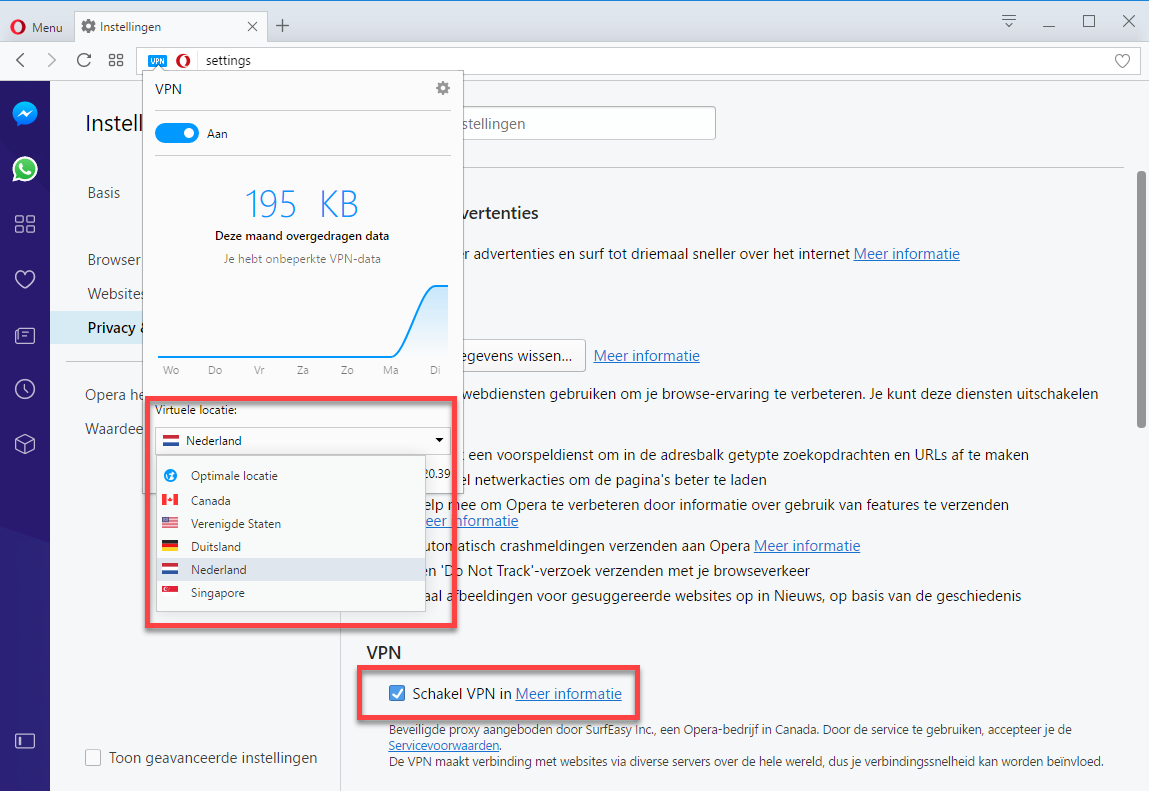
VPN op iPhone of iPad
Ook de iPhone en iPad ondersteunen het gebruik van VPN. Dat kan eenvoudig via de app Opera Free VPN.
- Tik op App Store en zoek naar de app 'Opera Free VPN'.
- Tik op Download om de app te installeren.
- Tik op Open.
- Tik op Continue.
- Tik op Skip.
- Tik op Install Profile.
- Tik op Allow.
- Opera voegt nu een VPN-profiel toe. Vul zo nodig het wachtwoord in.
- Tik linksboven op het kruisje.
- Tik rechtsboven op het bliksemteken en kies vanuit welk land u wilt internetten. Kies Nederland voor gebruik van NPO Gemist of RTL XL in het buitenland. Bovenaan is het vakje VPN zichtbaar.
Gebruik bijvoorbeeld de browser Safari om anoniem te surfen.
VPN op Android-toestel
Opera Free VPN functioneert ook op smartphones en tablets met Android. Dat werkt als volgt:
- Tik op Play Store en zoek naar de app 'Opera Free VPN'.
- Tik op Installeren.
- Tik op Openen.
- Tik op Get Started.
- Tik op Skip.
- Tik op Got it.
- Tik op Ok. Hiermee geeft u Opera toestemming om een VPN-verbinding te starten.
- Tik op Connect.
- U ziet met welk land er een VPN-verbinding is opgezet. Tik op Change Region om een ander land te selecteren. Kies Nederland voor gebruik van NPO Gemist of RTL XL in het buitenland.
Gebruik bijvoorbeeld de browser Chrome om anoniem te surfen.

